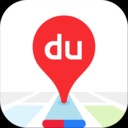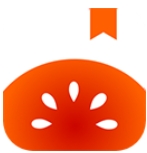解决:当Win10出现各种小问题时
时间:2017-05-18 来源:互联网 浏览量:
之前关于Win10的科普文章我们也介绍了不少,今天继续给大家介绍两个有关Win10的问题解决小技巧,一个问题是系统升级Win10后,开始菜单、任务栏点击不了;另一个则是当Win10出现死机没响应的紧急解决办法。

有时候我们会发现在升级Win10后,开始菜单、任务栏、网络、音量用鼠标左键点击没有反应,遇到这种状况,我们可以这么办:
1、打开【任务管理器】→【文件】→【运行新任务】→运行【services.msc】
2、找到【windows Firewall】→检查是否为启动状态,如果为关闭状态,点击“启动”
3、【“用系统管理员运行”】打开【cmd】→输入【powershell】
4、将命令【Get-AppXPackage -AllUsers | Foreach {Add-AppxPackage -DisableDevelopmentMode -Register "$($_.InstallLocation)AppXManifest.xml"}】复制到cmd中(cmd命令框里会有颜色区分)并确定
5、等待任务完成后关闭稍等即可

需要注意的是,这个方法适用于专业版Win10系统,家庭版或其他推荐重装或修复;同时如果电脑的防火墙未启动,那么可能开始菜单会出现修复不了的情况;

一般来说,如果遇到死机,我们要么就是重启,要么就是长按电源关机,但这样会对电脑的硬件造成不可避免的伤害,其实还有另一个方法:
1、按下【Ctrl+Alt+Del】打开选项界面
2、找到右下角的【电源】选项,按住【Ctrl】并点击【电源】,调出【紧急启动】选项
3、点击重启即可

注意,紧急启动会提示“重新启动之后所有未保存的数据都会丢失”

相关资讯
- Win10商店更新应用报错“0XD00002B8”怎么解决?
- win10屏幕键盘遮挡任务栏怎么办?一招就可以解决问题
- IT之家学院:如何解决迅雷精简版无法在Win10上安装的问题
- win10电池不充电怎么办 win10电源已接通未充电解决办法
- win10系统笔记本桌面图标全消失怎么解决?
- Win10系统下Mysql输入密码后闪退怎么解决?
- Win10系统下Delivery Optimization服务偷跑流量怎么解决?
- Win10切换输入法提示“sgtool.exe 应用程序错误”如何解决?
- IT之家学院:Win10秋季创意者更新16215如何解决输入法、QQ占用资源问题
- 如何解决Parallels中安装Win10创意版本后不能启动